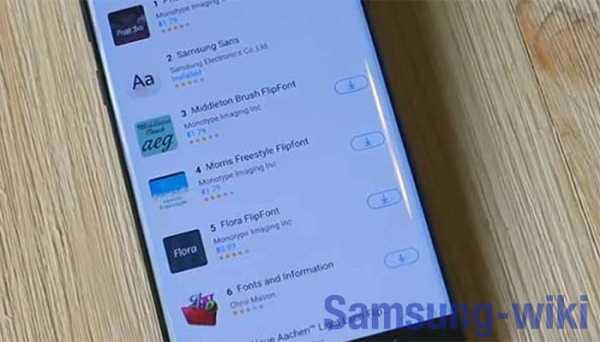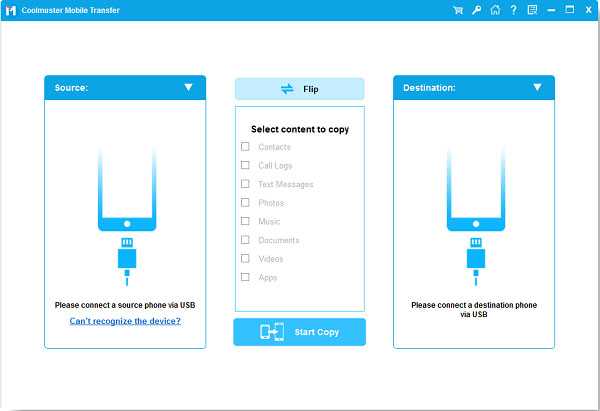Как убрать вертикальные полосы на смарт тв самсунг
Вертикальные полосы на экране телевизора Samsung
В процессе эксплуатации ТВ подвергается механическим повреждениям. Из-за этого возникают нарушения в работе аппаратных модулей, которые проявляются в виде различных дефектов. Вертикальные полосы на экране телевизора Samsung могут свидетельствовать о выходе из строя сразу нескольких модулей.
Сейчас детально рассмотрим, как быстро диагностировать поломку ТВ. Проанализируем способы устранения неисправностей, а также составим перечень полезных рекомендаций, позволяющих предотвратить появление на экране телевизора всевозможных дефектов.
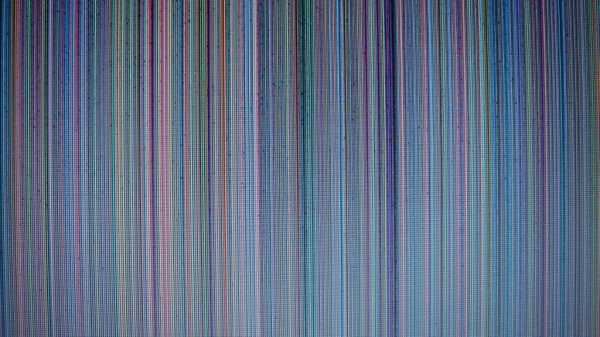
Причины неисправности
Вертикальные и горизонтальные полосы на экране телевизора – это далеко не всегда показатель наличия серьезных технических неисправностей. Подобные дефекты могут появиться в силу легко объяснимых причин:
- некорректно проведенная настройка изображения, чтобы полосы исчезли, достаточно запустить автоматический подбор оптимальных параметров;
- неправильное соединение кабелей. Также кабели могут быть засорены, забиты пылью, их банально нужно почистить.
Полоски на экране телевизора Samsung могут также появляться периодически. Этот дефект преимущественно сопровождается мерцанием картинки, «залипанием» кадра или другими искажениями. Все эти нюансы имеют колоссальное значение. Поскольку они позволяют определить характер поломки.
| Симптом | Неисправность |
| Тоненькая вертикальная линия | Механическое повреждение матрицы |
| Вертикальные разноцветные полосы | Нарушения в работе комплектующих матрицы |
| Цветные горизонтальные линии, пятна | Плохой контакт шлейфа матрицы |
| Горизонтальная полоса белого цвета | Дефект кадровой развертки |
| Линии черного цвета | Поломка дешифратора |
Условно все причины некорректной работы ТВ можно разделить на несколько групп: механические повреждения, короткие замыкания, некорректные настройки. Последняя категория не нуждается в дополнительном изучении. Рассмотрим тонкости определения выхода из строя аппаратных комплектующих, а также особенности их восстановления.

Поломанная матрица
Нетрудно догадаться, что причиной этой неисправности становится пользователь, а именно нарушение им условий эксплуатации техники. Признаком механического повреждения матрицы является одноцветная вертикальная полоса на экране телевизора. Это очень узкая линия, ее ширина не превышает двух пикселей.
В некоторых ситуациях этот дефект появляется, но в дальнейшем исчезает. Если с момента появления полосы прошло больше 7 дней, то это признак наличия серьезных аппаратных повреждений TV.
Замена матрицы – чрезвычайно трудоемкий и дорогостоящий процесс. Поэтому, если опасения подтвердились, и на телевизоре Samsung полоса появилась из-за повреждения матрицы, есть смысл задуматься о приобретении новой техники. Если срок гарантии не завершился, то тогда обратитесь к представителям сервисного центра.

Самостоятельно заменить поврежденную матрицу вы абсолютно точно не сможете. Поскольку для этого требуется спецоборудование. Использование подручных средств спровоцирует усугубление неисправности. Рациональней обратиться в сервис-центр.
Помимо поломки самой матрицы, встречаются также нарушения в работе ее комплектующих. Например, появление на экране линий черного цвета – признак выхода из строя дешифратора столбцов, который находится непосредственно на матрице. Со временем толщина линии будет увеличиваться. Поэтому затягивать с ремонтом не стоит.
Если вы хотите отремонтировать телевизор самостоятельно, тогда нужно брать во внимание несколько важных моментов:
- Преимущественно все кабеля, шлейфы и проводники очень тонкие. Их можно легко повредить. Поэтому нужно быть максимально аккуратным.
- Чтобы перепаять контакты, нужно иметь соответствующее оборудование (инфракрасную и термовоздушную ПС, увеличительные приборы) и профессиональные навыки.
- Необходимо знать систему расположения базовых модулей телевизора, чтобы случайно не повредить работоспособные комплектующие.

Если вы хорошо разбираетесь в электронике, тогда сможете без проблем определить причину появления белых, черных или разноцветных полос на экране ТВ, а также устранить неисправность. Однако как показывает практика, кустарный ремонт приводит к усугублению поломки. Поэтому разумней воспользоваться услугами сертифицированного сервисного центра.
Попадание влаги
Из-за попадания влаги вовнутрь ЖК телевизора происходит окисление контактов. Определить эту поломку можно по характерному зеленому налету на шлейфах и контактах. Если масштабы неисправности незначительны, то удалить налет с поверхности проводника можно самостоятельно. Очистка осуществляется ножом или лезвием.
Когда из-за попадания влаги внизу или посредине экрана появляются большие полосы, пятна, значит, проблема достигла серьезных масштабов. Простым удалением налета ситуацию не решить. Сначала необходимо проверить напряжение цепи контактов с помощью мультиметра. В этом случае, обратитесь в сервисный центр.
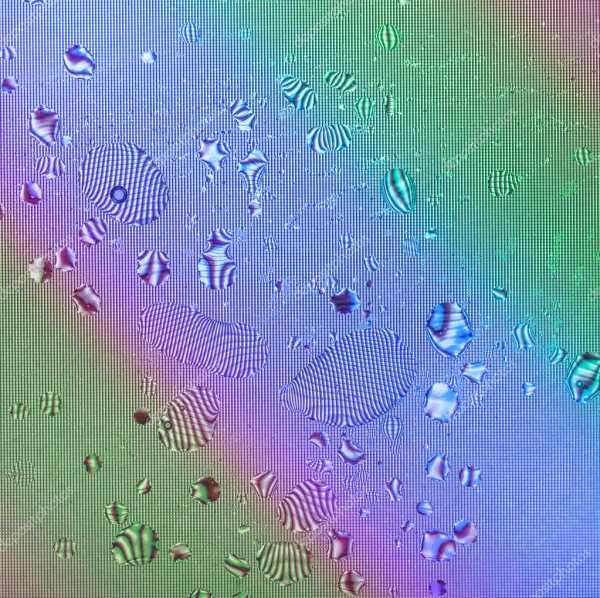
Попадание влаги становится причиной поломки светодиодов LED подсветки. Поэтому на определенных участках экрана могут появляться затемнения. Не исключено, что проблема возникла из-за неправильного ухода. Ни в коем случае не стоит распылять чистящие средства в обильном количестве на поверхность экрана. Специальные жидкости нужно распрыскивать на микрофибру или сухую салфетку, а уже затем протирать дисплей.
Нерабочий шлейф
В некоторых ситуациях полосы на экране появляются из-за повреждения шлейфа матрицы. Перебитые проводники далеко не всегда поддаются восстановлению. Иногда приходится заменять их новыми комплектующими. Заказать новый шлейф можно в сервисном центре, предварительно сообщите менеджерам модель своего ТВ.
Устранение аппаратных поломок лучше доверить мастерам, но если вы хотите все сделать самостоятельно, тогда нужно подготовить следующие инструменты: отвертки или биты PH, PZ, TORX, HEX, SL. Соединительный шлейф матрицы расположен внутри телевизора, поэтому работа начинается со снятия задней крышки. Открутите все винты и постепенно откройте доступ к сломанной комплектующей.

Абсолютно все производители используют идентичную систему креплений. Поэтому все болтики стандартные, выкручиваются они против часовой стрелки. Обратите внимание, что проводники и соединительные шлейфы достаточно часто крепятся к задней крышке. Когда будете разбирать ТВ, не делайте резких движений, поскольку они могут спровоцировать надлом провода.
Крепление всех соединений осуществляется при помощи специальных разъемов. Выпаивать провода не придется. Достаточно слегка надавить на защелку. Принцип соединения можно сравнить с Ethernet кабелем.
Система расположения базовых модулей у всех производителей отличается. Поэтому нужно внимательно изучить детализацию сборки. Найти ее можно в интернете на официальном сайте производителя.
Другие механические повреждения
Черные горизонтальные полосы на экране телевизора могут возникнуть из-за проблем с соединением шлейфов. Чтобы устранить проблему достаточно разобрать ТВ, а потом правильно подключить кабеля. Не исключено, что в результате механического повреждения некоторые проводники повреждены. В таком случае их нужно заменить.

Белая узкая горизонтальная полоса на экране ТВ может также появиться из-за надлома проводов матрицы. Определить эту поломку чрезвычайно легко, немного надавите на шлейф или сдвиньте в сторону: если все дефекты исчезнут, значит, неисправность диагностирована правильно. Устранение такой неисправности – чрезвычайно сложный процесс. Возьмите лупу или другое увеличительное средство, чтобы определить место надлома проводов. Восстановление проводится с помощью токопроводящего лака или нагрева контактов до соответствующей температуры. Если вы перегреете контакты, то неисправность будет усугублена.
Рекомендации по устранению неполадок
Техника не застрахована от повреждений и преждевременного выхода из строя. Телевизоры тоже не стали исключением из этого правила. Преимущественно все нарушения в работе плазмы можно устранить. Главный недостаток заключается в том, что стоимость некоторых комплектующих сопоставима с ценой нового ТВ. Поэтому далеко не всегда есть смысл менять матрицу. Не исключено, что спустя время перестанут работать и другие узлы.

Что делать, если появились полосы на дисплее до окончания срока гарантийного обслуживания? Многое зависит от причины появления дефекта. Например, если катализатором проблемы стало механическое повреждение экрана вследствие того, что ТВ банально упал, и произошел удар об твердую поверхность, тогда рассчитывать на бесплатное обслуживание не стоит. Однако если дефекты возникли из-за некорректной заводской сборки, тогда производитель компенсирует устранение неисправностей. Целесообразней отказаться от ремонта. Настаивайте на том, чтобы вам предоставили новый телевизор.
Не забывайте о профилактике, которая позволяет предотвратить появление на экране ТВ черно-белых и цветных полосы. Несколько полезных рекомендаций от экспертов:
- Не протирайте дисплей телевизора обычной мягкой тряпкой, брызгать водой на экран тоже ни в коем случае нельзя. Проникновение влаги вовнутрь техники спровоцирует окисление или короткое замыкание контактов. Купите в специальных магазинах средства для ухода за экранами и мониторами: чистящее средства, микрофибру или влажные салфетки.

- Ежедневные перестановки и изменения положения телевизора приведут к тому, что антенный кабель, шлейфы и гнезда расшатаются, вследствие чего начнут появляться различные помехи. Вероятность того, что ТВ может упасть, увеличивает риск преждевременного выхода из строя аппаратных модулей. Телевизор должен стоять устойчиво, воздержитесь от частых изменений его месторасположения.
- Нельзя, чтобы пыль и другие загрязнения скапливались на экране ТВ. Она может стать причиной перегрева шлейфа, что спровоцирует деформацию контактов и механическое повреждение матрицы. Регулярно чистите ТВ от пыли.

Если вы планируете повесить технику на стену, то для этого нужно использовать специальный кронштейн. Не стоит использовать самодельные системы фиксации. Придерживайтесь предложенных советов, и тогда на экране телевизора полосы или любые другие дефекты абсолютно точно не появятся.
У телевизора с плоским экраноместь линии, проходящие через экран - возможно, неисправный компонент?
У нас есть 55-дюймовый ЖК-телевизор Samsung HDTV , который показывает линии (по вертикали) и становится очень горячим. Время от времени он включается только на половину яркости на 20 секунд или около того, а затем становится полностью черным , как будто он выключен. Я не знаю, что мне искать или как диагностировать эти проблемы с телевизором. Считаете ли вы, что замена силовых плат будет хорошим началом? Может мне нужно открыть телевизор и начать проверять, все ли в порядке? Где мне вообще взять эти запчасти для ремонта телевизора? Пожалуйста помоги.

Проблема может быть связана с неисправным конденсатором или конденсаторами. Может быть, 10 лет назад одна китайская компания-поставщик конденсаторов продавала неисправные и некачественные колпачки. Они могут быть у вашего телевизора.
ЧТО СЛЕДУЕТ ПОПЫТАТЬСЯ БЫСТРО УСТАНОВИТЬ ТВ:
- Попробуйте подключить все разъемы, включая HDMI, коаксиальный кабель и т. Д., Чтобы убедиться, что все входы вызывают одну и ту же проблему.
- Плотно вставьте разъем HDMI в заднюю часть устройства.
- Убедитесь, что ваш настоящий кабель не плохой и не вызывает проблемы.
Первый: Откройте корпус телевизора (конечно, отключив его от сети) и найдите выпирающий или протекающий конденсатор . Если вы видите какие-либо протекающие, толстые и выпуклые участки, замените их. Если вы не найдете плохих заглушек , вы можете заменить всю печатную плату , но это может быть больше, чем стоит телевизор. Некоторые из этих проблем характерны для Samsung, Sony, Vizio и Toshiba. Вот несколько мест, где можно купить заглушки и печатные платы для замены деталей HDTV.
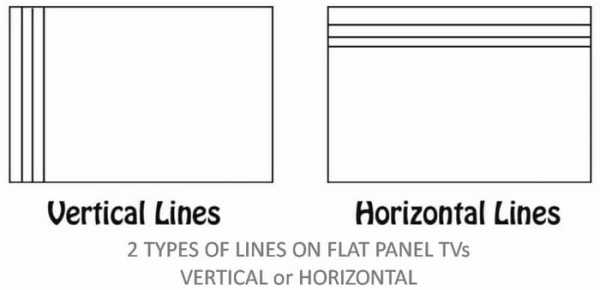 2 типа линий на разбитом ЖК-экране телевизора
2 типа линий на разбитом ЖК-экране телевизора
Возможные компоненты, которые могут быть неисправными:
Неисправность главной платы управления T-Con может привести к появлению вертикальных линий или черной половине экрана. Горизонтальные линии обычно указывают на неисправный экран, а не на плохую плату t-con.
Плохой блок питания (неисправные конденсаторы, перегоревший предохранитель, неисправный выпрямитель) Это означает, что телевизор не включается или не выключается случайным образом.
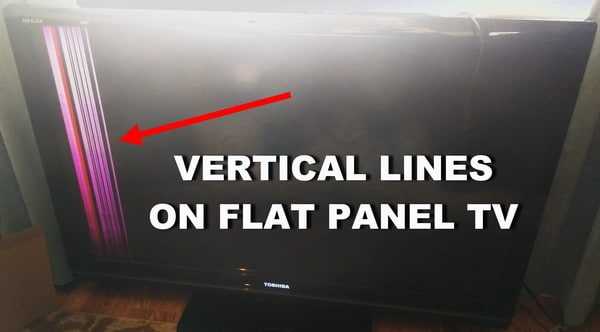 Ремонт телевизоров - Вертикальные линии на плоском телевизоре
Ремонт телевизоров - Вертикальные линии на плоском телевизоре
- Вы должны выяснить, вертикальные или горизонтальные линии?
- Линии одного цвета или черно-белые?
- В какой части телевизора появляются линии?
- Верхняя половина?
- Нижняя половина?
- Правая сторона?
- Или левая
- Ваш экран обесцветился?
- Всегда ли линии появляются на экране при использовании разных входов?
- Если вы переключитесь с входа HDMI-1 на вход HDMI-2, остались ли линии?
- Отображаются ли линии на экране над меню или за меню?
- Линии всегда появляются на экране или они прерывистые?
КАК УСТАНОВИТЬ ВЕРТИКАЛЬНЫЕ ЛИНИИ LED-ТЕЛЕВИЗОРА НА ЭКРАНЕ
Есть ли у вас опыт решения подобных проблем с телевизорами? Пожалуйста, оставьте комментарий ниже.
Поделитесь нашими проектами помощи по ремонту DIY:
.Решено: титры Smart TV застревают на экране
Я обнаружил два метода избавления от застрявших в скрытых субтитрах фраз, которые работают для меня !.
1) Подключите телевизор к стене, дайте ему постоять на несколько секунд 15 или около того, затем снова подключите его .... застрявшие титры исчезли.
Метод № 2
2) С помощью пульта дистанционного управления выключите телевизор примерно на 15 секунд .. нет необходимости отключать питание. Включите телевизор ... (не беспокойтесь о титрах).Затем снова выключите телевизор примерно на 15 секунд ....... Включите телевизор снова .... На этот раз вы должны увидеть заголовок Smart TV. Когда заголовок Smart TV очищается, также будут удалены застрявшие субтитры!
Проблема в том, что подписи все время застревают на экране! Так что для меня проще включать и выключать телевизор, поскольку это занимает около 30 секунд, чем часто отключайте телевизор от стены!
Я надеюсь, что один из этих методов сработает на вашем телевизоре!
Посмотреть решение в исходном сообщении
.Smart TV - Дизайн | Разработчики Samsung
.
Пользователи могут управлять своими телевизорами Samsung Smart TV с помощью пульта дистанционного управления Samsung Smart Remote или стандартного пульта ДУ. Пользователи также могут использовать внешние устройства ввода, такие как мышь или тачпад, для управления некоторыми функциями или приложениями на своих телевизорах. В частности, ввод с помощью мыши доступен только в веб-браузере и играх / приложениях, которые поддерживают указательные взаимодействия.
Все приложения должны быть спроектированы таким образом, чтобы использование только Smart Remote давало доступ ко всем их функциям.
ПримечаниеПоскольку Smart Remote постоянно развивается, кнопки и функции, кроме основных, могут быть изменены. Следовательно, чтобы создавать приложения, которые не ограничены региональным стандартом или моделью телевизора, используйте только основные кнопки, описанные в разделе «Основные элементы управления».
Основные элементы управления
Кнопка ВЫБОР расположена внутри четырех кнопок навигации и используется для выбора элемента или подтверждения выбора.
Таблица 3-1 иллюстрирует основные кнопки.
Рекомендуется, чтобы приложение отображало всплывающее окно выхода, когда пользователи закрывают приложение.
Рисунок 3-1. Пример всплывающего окна выхода
Экранная цифровая клавиатура
Экранная цифровая клавиатура должна появляться, когда пользователь нажимает кнопку 123 на пульте дистанционного управления Smart Remote. Однако пользователям непросто быстро отображать экранную цифровую клавиатуру и манипулировать ею для ввода чисел. Это неудобно для пользователя, и быстрое управление затруднено. По этой причине разработка приложения для использования только основных кнопок ТВ, описанных в Таблица 3-1 , улучшит удобство использования приложения.
Все экраны Samsung Smart TV должны управляться с помощью кнопок влево / вправо / вверх / вниз и выбора.
Перемещение фокуса в списке
Когда фокус не находится ни на одном конце списка элементов, отображаемых на текущем экране, перемещение фокуса перемещает фокус только в нажатом направлении и не перемещает содержимое.
Когда фокус находится на любом конце списка элементов, отображаемых на текущем экране, перемещение фокуса перемещает фокус в нажатом направлении и перемещает контент в противоположном направлении.
Фокус не зацикливается в списке. Таким образом, фокус перестает перемещаться, когда достигает первого или последнего элемента в списке, даже если соответствующая кнопка направления все еще нажата.
Рисунок 3-2. Пример перемещения фокуса в горизонтальном списке
Рисунок 3-3. Пример перемещения фокуса в вертикальном списке
Элементы двухсторонней сетки
В списке элементов разных размеров маршрут движения фокуса может расходиться в некоторых местах, где предыдущий элемент граничит с двумя или более соседними элементами.Чтобы навигация оставалась последовательной, следуйте приведенным ниже инструкциям:
- Фокус должен переместиться на ближайший объект по направлению движения.
- Расстояние между двумя предметами должно определяться расстоянием от середины двух предметов.
- Начальная точка должна быть запомнена и влияет на маршрут движения.
Рисунок 3-4 показывает, как фокус перемещается по элементам в макете сетки. В соответствии с указаниями, описанными выше, фокус перемещается по маршруту и достигает пункта А.
Рисунок 3-4. Пример перемещения фокуса в макете сетки
Когда фокус перемещается между двумя разными областями, маршрут перемещения фокуса также должен соответствовать этим рекомендациям. Однако, если эти две области имеют разные уровни иерархии, см. Пользовательский интерфейс вкладок.
Рисунок 3-5. Пример перемещения фокуса между разными областями
Вкладка UI
В качестве эффективного метода навигации для пользователей, позволяющих просматривать несколько групп элементов на одном экране, пользовательский интерфейс вкладок состоит из вкладок и связанных страниц (или списков содержимого).Вкладки представляют собой список категорий, позволяющий пользователям легко переключаться между различными списками контента. Существует два типа взаимодействия в зависимости от того, когда система отображает список связанного содержимого выбранной категории.
Список содержимого сразу отображается, когда категория находится в фокусе
Первый элемент в списке содержимого должен быть в фокусе, когда фокус перемещается из области категорий в список содержимого.
Рисунок 3-6. Пример перемещения фокуса из области категорий в список содержимого
Текущая категория должна быть в фокусе, когда фокус перемещается из списка содержимого в область категорий.Затем, когда фокус перемещается из области категорий обратно в список содержимого без какого-либо перемещения фокуса в области категорий, ранее выбранный элемент в списке содержимого должен снова оказаться в фокусе.
Рисунок 3-7. Пример перемещения фокуса между областью категорий и списком содержимого без изменения категории
Список содержимого, отображаемый при выборе категории
Предыдущий элемент в списке содержимого должен быть в фокусе, когда фокус перемещается из области категории в список содержимого после того, как пользователи переместили фокус в область категории, но не выбрали другую категорию.
Рисунок 3-8. Пример перемещения фокуса между областью категорий и списком содержимого без изменения категории
Первый элемент в списке содержимого должен быть в фокусе, когда фокус перемещается из области категорий в список содержимого после того, как пользователи выбрали другую категорию в области категорий.
Рисунок 3-9. Пример перемещения фокуса из области категорий в список содержимого после изменения категории
Smart Control позволяет пользователю перемещать указатель с помощью элементов управления движением.
Когда пользователь кладет палец на кнопку УКАЗАТЕЛЬ, указатель отображается на экране телевизора. Перемещение пульта дистанционного управления, продолжая касаться пульта дистанционного управления, приведет к перемещению указателя. Нажатие кнопки УКАЗАТЕЛЬ выберет объект, над которым находится указатель.
Управление телевизором с помощью наведения
Наведение - это метод свободного перемещения указателя по экрану с помощью Smart Control, Motion Control или мыши.
Все объекты, которые могут быть запущены, должны выбираться с помощью указателя.Когда указатель наведен на выбираемый объект, он должен дать визуальную обратную связь, что объект может быть выбран, как показано на Рис. 3-10 .
Рисунок 3-10. Экран при использовании наведения (Samsung Smart Control)
В телевизионной среде, где экран и пользователь (и их устройство ввода) находятся далеко друг от друга, может быть непросто выбрать объекты с помощью наведения. По этой причине, если вы хотите применить указание к своему приложению, вы должны спроектировать выбираемые объекты так, чтобы они были достаточно большими и с достаточно большими промежутками между ними, чтобы по ним было легко перемещаться с помощью указателя.
Указатель
Видимость
Указатель должен быть четко виден на фоне других элементов пользовательского интерфейса на экране. Однако избегайте слишком большого контраста, так как это может вызвать утомление глаз пользователя.
Рисунок 3-11. Хороший (слева) и плохой (справа) примеры контраста между указателем и экраном
Состояние
Есть три типа состояний указателя. См. Таблицу ниже для получения дополнительной информации.
Размер
Размер указателя должен учитывать расстояние просмотра и целевую возрастную группу пользователей приложения.
Рисунок 3-12. Хороший (слева) и плохой (справа) примеры размеров указателей
Рекомендуемый размер указателя для каждого разрешения приложения см. В Таблица 3-3.
Ролловер
Когда указатель находится вне объекта, объект не выделяется и не может быть активирован. Только когда указатель находится над объектом, объект может быть выделен или активирован (без расширенного наведения).
Рисунок 3-13. Пример опрокидывания
Некоторые объекты можно сфокусировать, чтобы указать текущую страницу / контент.В подобных случаях функции наведения и фокусировки работают независимо.
Рисунок 3-14. Независимое переключение и фокусировка на одном экране
Выбор
Объект выбирается, когда указатель щелкают и отпускают, когда он находится над объектом. Выделение происходит после отпускания указателя.
Рисунок 3-15. Пример выбора позиции
Если указатель отпускается за пределами объекта, объект не выделяется. Когда указатель удаляется от объекта до того, как отпустить его, эффект наведения курсора (например,грамм. выделение или масштабирование) удаляется, что означает, что объект не будет выделен при отпускании указателя.
Рисунок 3-16. Перемещение указателя при выборе элемента
Вышеупомянутый сценарий действителен только тогда, когда объекты неподвижны. Для подвижных объектов приоритетным является сценарий перемещения. См. «Перетаскивание элементов».
Перетаскивание
Перетаскивание элементов
Перетаскивание выполняется путем удержания объекта и последующего перемещения указателя, прошедшего предварительно определенный порог.Направление и расстояние перетаскивания такие же, как направление и длина красной пунктирной линии, как показано ниже.
Рисунок 3-17. Перетаскивание предмета
Перед началом перетаскивания позиция указателя должна сместиться с того места, где было выполнено первоначальное удерживающее действие. Положение объекта регулируется, чтобы компенсировать изменение положения указателя перед началом перетаскивания.
Рисунок 3-18. Пример перетаскивания предмета
Перетаскивание области просмотра
Пользователи должны иметь возможность перемещать область просмотра с помощью функции перетаскивания, когда изображение больше, чем экран телевизора.
1D перемещение: доступно горизонтальное или вертикальное перемещение
Область просмотра можно перетаскивать только в направлении Y (или X) независимо от движения указателя. Это происходит, когда ширина (или высота) окна просмотра меньше или равна размеру экрана. Расстояние перетаскивания соответствует расстоянию перемещения указателя в направлении Y (или X).
Рисунок 3-19. Пример 1D механизма
2D-движение: доступно движение в любом направлении.
В общем, область просмотра можно свободно перемещать в любом направлении.
Рисунок 3-20. Пример 2D движения
Перетаскивание полосы прокрутки
Полосы прокрутки отличаются от других компонентов пользовательского интерфейса, поскольку их можно перемещать только по заданной дорожке. В этом случае, даже если указатель выходит за пределы поля прокрутки при перетаскивании, прокрутка продолжится.
Рисунок 3-21. Перетаскивание полосы прокрутки
Автоматическая прокрутка - это функция, которая перемещает прокручиваемый список на следующую или предыдущую страницу. При наведении указателя мыши на область автоматического наведения указателя в прокручиваемом списке список автоматически перемещается на следующую или предыдущую страницу списка.(Все объекты на экране перемещаются в пикселях.)
- Прокручиваемые списки состоят из объектов, таких как эскизы, текстовые списки, значки, кнопки и т. Д.
Рисунок 3-22. Автоматическая прокрутка
В приложениях или пользовательских интерфейсах, поддерживающих функцию автоматической прокрутки, последний или первый и последний прокручиваемые объекты на экране должны иметь визуальные подсказки.
Пример выше показывает, как работает автоматическая прокрутка.
- На страницах с большим количеством прокручиваемых объектов за пределами видимой клиентской области последний объект (крайний правый или нижний объект) частично виден; это область автоматического опрокидывания.Фактический размер области автоматического опрокидывания может быть меньше частично видимой области.
- При наведении указателя мыши на область автоматического наведения указателя на следующую страницу первый объект (крайний левый или верхний объект) на этой странице также станет частично видимым; эта область становится областью автоматического опрокидывания. Фактический размер области автоматического опрокидывания может быть меньше частично видимой области.
- Полоса прокрутки появляется при прокрутке списка. Для получения общей информации о том, когда использовать полосу прокрутки, см. «Индикаторы положения».
Фокус исчезает при прокрутке списка. Когда прокрутка останавливается, фокусируется объект, на котором находится указатель.
Рисунок 3-23. Автоматическая прокрутка
При использовании указателя для прокручиваемых списков необходимо включить индикаторы, указывающие на возможность прокрутки, как показано на рисунках 3-24 и 3-25. Когда вы выбираете индикатор с помощью указателя, список прокручивается на одну страницу в указанном направлении.
Рисунок 3-24. Примеры индикаторов для вертикального списка
Рисунок 3-25.Примеры индикаторов для горизонтального списка
Вы также можете воспользоваться преимуществом свободного перемещения, обеспечиваемым методом наведения, и предоставить полосу прокрутки / ползунок / полосу воспроизведения, чтобы помочь пользователям перейти к желаемому месту.
Рисунок 3-26. Пример слайдера
Возврат / Выход
Во время взаимодействия с указателем на всех экранах должна быть кнопка ВЫХОД (значок типа) в правом верхнем углу экрана. Если пользователь нажимает кнопку EXIT, приложение закрывается и возвращается к экрану телевизора.
Рисунок 3-27. Расположение кнопки EXIT
При указании взаимодействий все экраны, за исключением экрана верхнего уровня, должны иметь кнопку ВОЗВРАТ (тип значка) в верхнем левом углу экрана. Если пользователь нажимает кнопку RETURN, он возвращается к предыдущему экрану.
Рисунок 3-28. Расположение кнопки ВОЗВРАТ
Когда отображается всплывающее окно, щелчок по области за пределами всплывающего окна имеет тот же эффект, что и нажатие кнопки RETURN.
Рисунок 3-29.Щелчок по области за пределами всплывающего окна
.Поддержка продукта: Справочная библиотека | LG США Поддержка
Поскольку жизнь никого не ждет, в LG USA мы создаем бытовую электронику, бытовую технику и мобильные устройства, которые призваны помочь вам общаться с теми, кто наиболее важен. Будь то приготовление питательной и вкусной еды для вашей семьи, постоянная связь в дороге, обмен любимыми фотографиями, просмотр фильма с детьми или создание чистого, удобного места для празднования важных моментов, мы будем там для вас на каждом этапе пути.
Продукты LG, разработанные с учетом ваших потребностей, предлагают инновационные решения, делающие жизнь лучше. Благодаря интуитивно понятным, отзывчивым элементам управления, гладкому, стильному дизайну и экологичным функциям наша коллекция дает вам возможность делать больше дома и в дороге. Он включает:
Изучите нашу полную коллекцию электроники, мобильных устройств, бытовой техники и домашних развлекательных решений LG - и найдите все, что вам нужно для семьи и семьи, где бы они ни находились.
ct с другом .